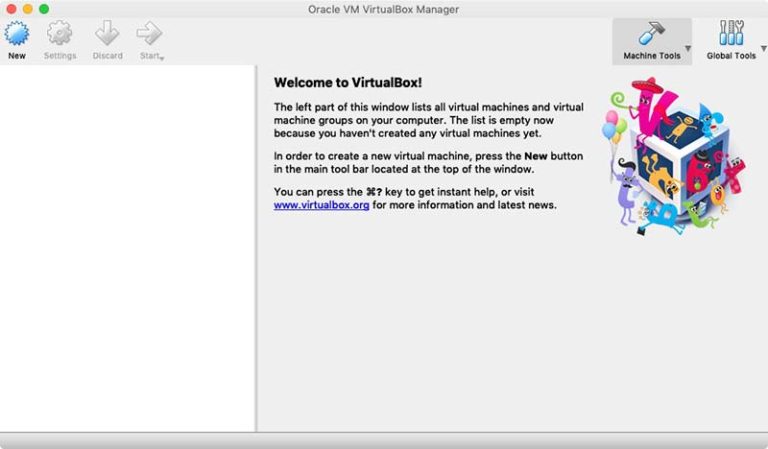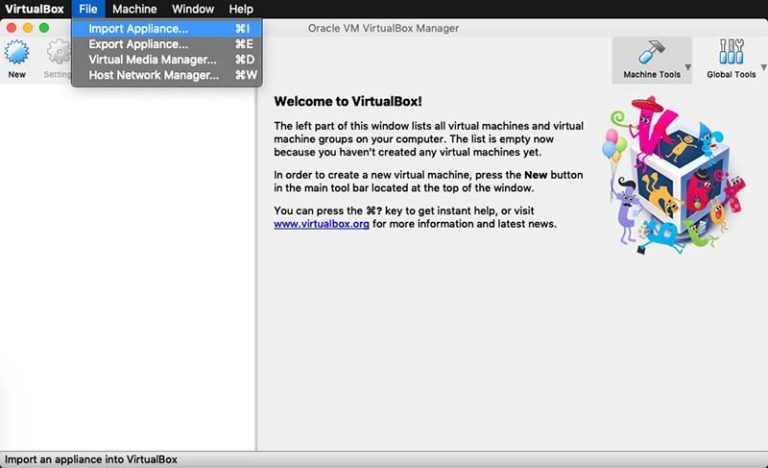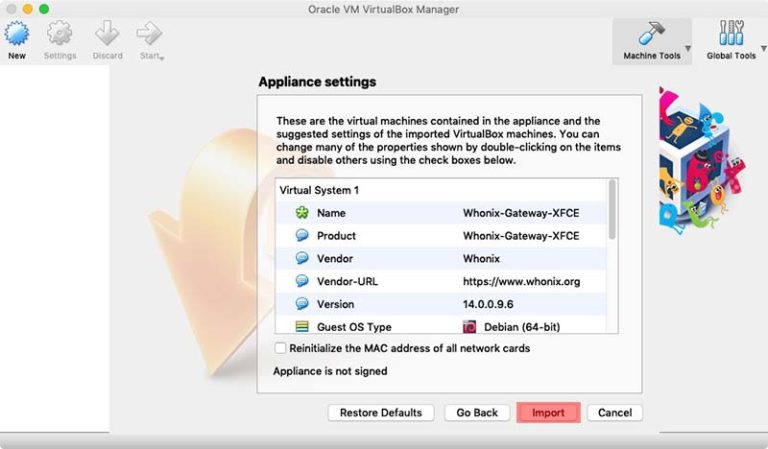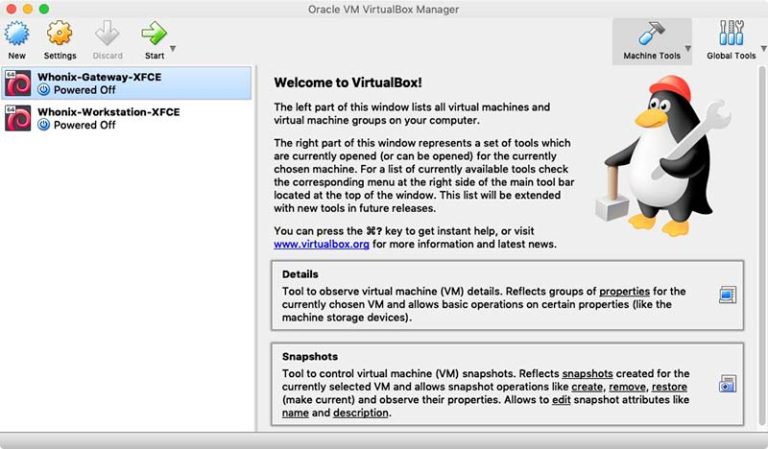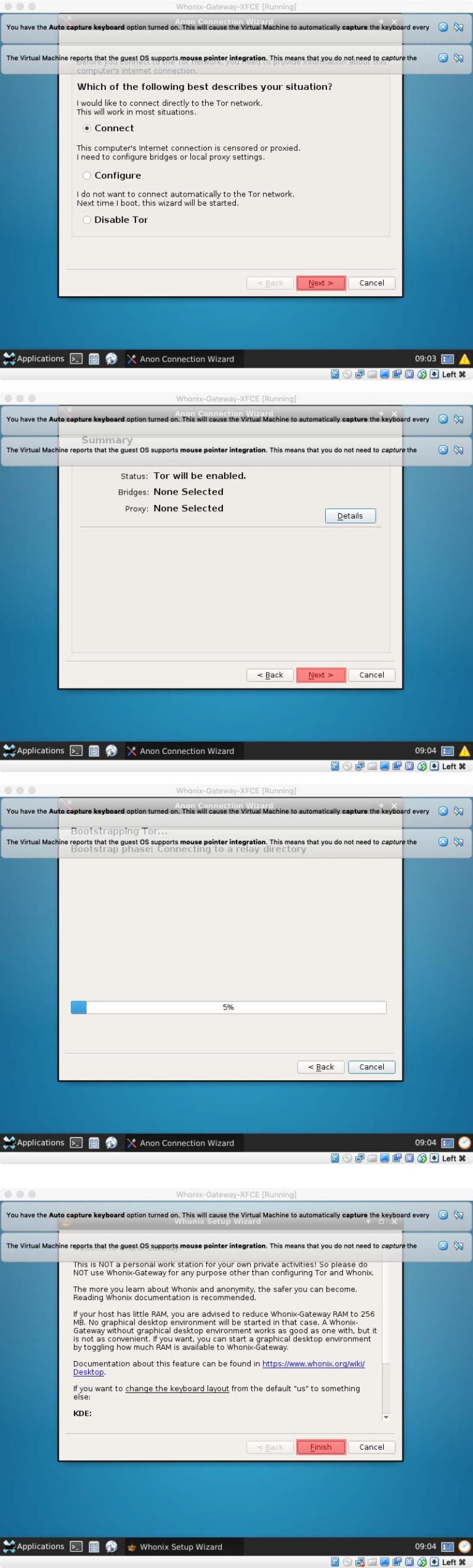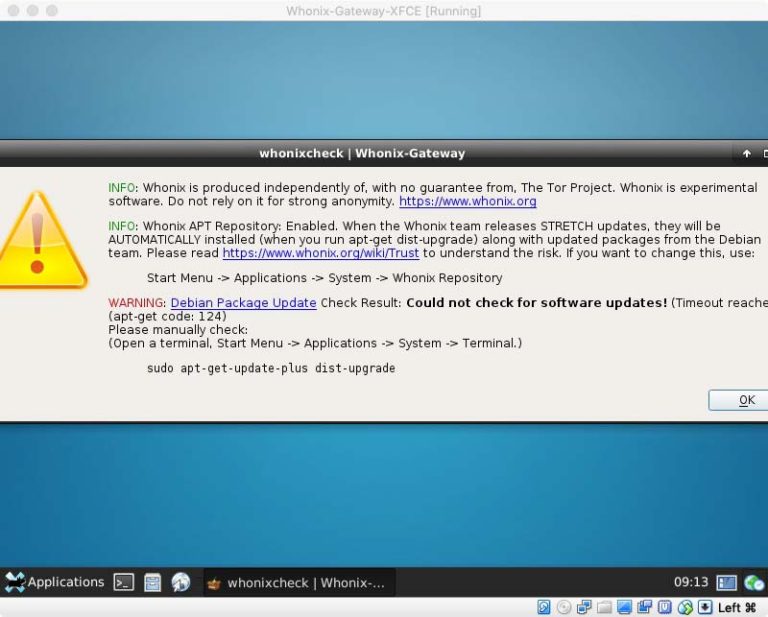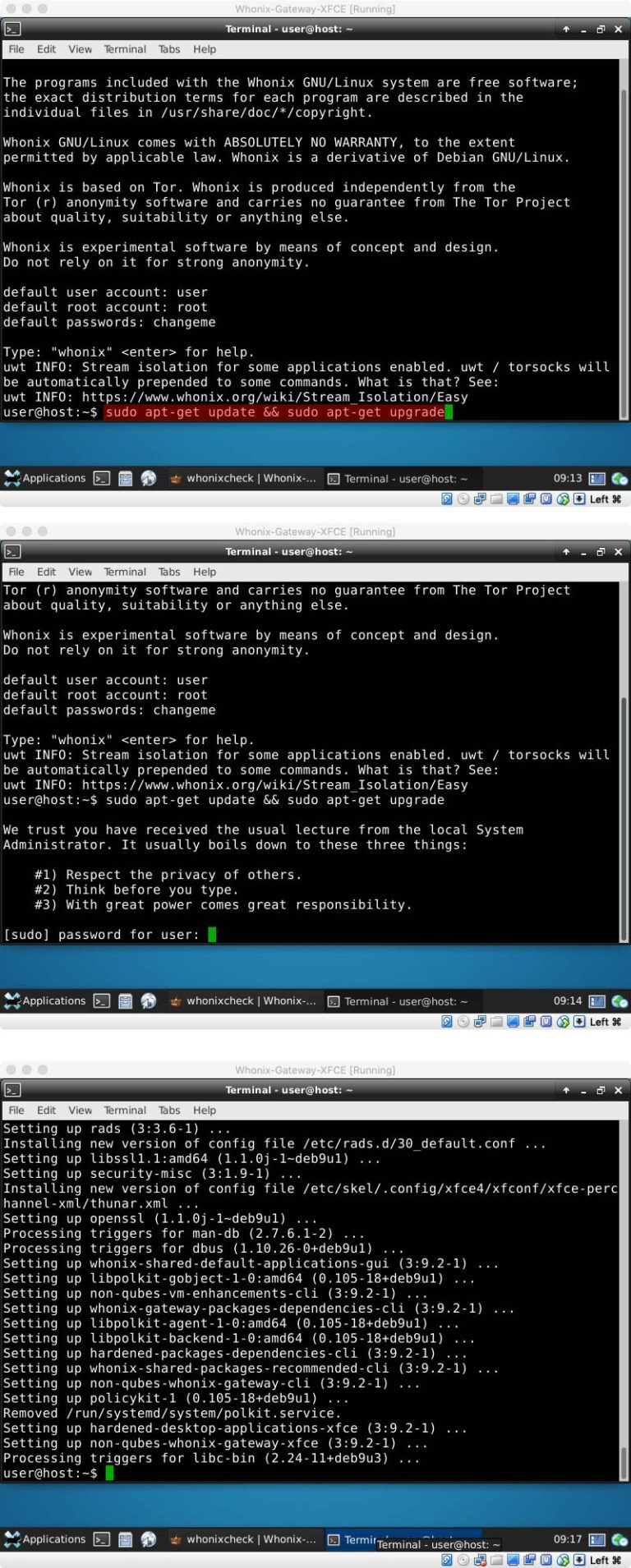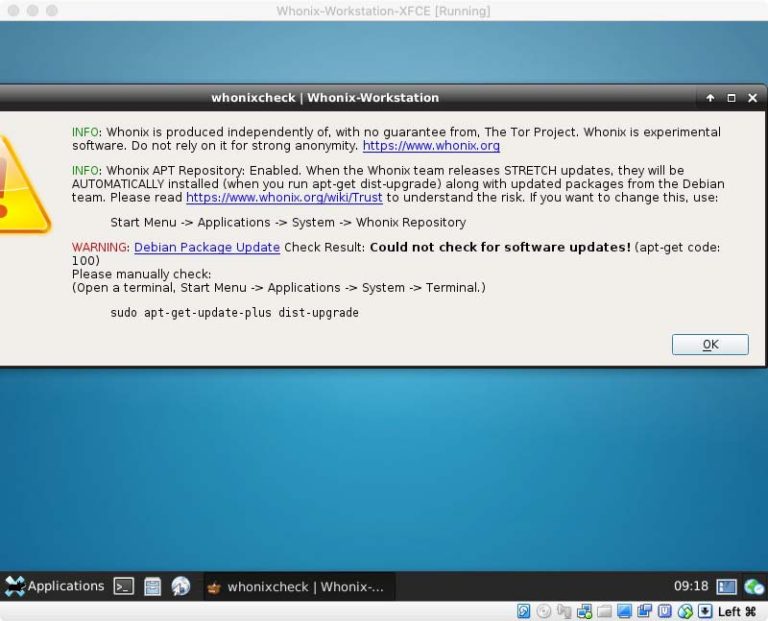Whonix: руководство для начинающих
Whonix — это дистрибутив Linux на основе Debian, который разработан для обеспечения повышенной безопасности и конфиденциальности. Высокая анонимность достигается средствами VirtualBox и Tor. Whonix снижает угрозу от распространенных векторов атак, сохраняя при этом удобство использования.
Сильно перенастроенная база Debian запускается на нескольких виртуальных машинах, обеспечивая существенный уровень защиты от вредоносных программ и утечек IP-адресов.
Часто используемые приложения предварительно установлены и настроены, а при установке дополнительных приложений или персонализации рабочего стола пользователь не подвергается никакой опасности.
Whonix находится в стадии активной разработки и является единственной операционной системой, предназначенной для работы внутри виртуальной машины в сочетании с Tor.
Более подробно о Whonix и других ОС для безопасности.
- Что нужно для работы с Whonix?
- Что такое Whonix Gateway и Whonix Workstation?
- Установка и настройка
- Рекомендации по использованию
Что нужно для работы с Whonix?
Сейчас оба идут в одном файле .ova
Что такое Whonix Gateway и Whonix Workstation?
ПРИМЕЧАНИЕ: Помните, что нужно запустить Gateway и Workstation
Установка и настройка
Загружаем и устанавливаем VirtualBox.
Переходим к файлу
Выбираем образ Whonix Gateway и жмём «Continue».
Ничего не меняем и просто жмём «Import».
Ждём, пока Whonix-Gateway.ova будет импортирован.
Повторяем все действия и для Whonix-Workstation.ova.
В VirtualBox откройте Whonix Gateway и Whonix Workstation. Это можно сделать, выбрав их и нажав кнопку запуска (с зеленой стрелкой) или дважды щелкнув по ним.
ПРИМЕЧАНИЕ. Всегда запускайте сначала Gateway, а затем Workstation.
После загрузки Whonix Gateway попросит подключиться к сети Tor. Это легко сделать с помощью Wizard. Нажимаем «Next» в обоих случаях и дожидаемся подключения.
Когда Gateway подключится к Tor, будет сделан поиск обновлений и появится следующее сообщение.
Открываем терминал (первый значок рядом с «Приложениями» в нижнем левом углу) и вводим:
При появлении запроса вводим пароль (по умолчанию – changeme).
Теперь в окне Workstation, скорее всего, тоже началась проверка обновлений. Если нет, переходим в Application (нижний левый угол)> System > WhonixCheck.
Открываем терминал и вводим
Тоже самое, что и с Gateway.
Теперь можно изменить пароль по умолчанию.
Для этого в терминале вводим:
- sudo su
- вводим пароль по умолчанию, если потребует (пароль по умолчанию — changeme)
- вводим passwd
- вводим новый пароль администратора, который нужно ввести дважны
- вводим passwd user
- введим свой пароль пользователя дважды
Источник
Устанавливаем и используем Whonix-XFCE
Для начала нам понадобится скачать и установить VirtualBox, а также весьма необходимый к нему плагин VirtualBox Extension Pack, который даёт дополнительные возможности, такие как использование USB-контроллера 2.0 и 3.0, а также возможность шифрования виртуального диска. Идём сюда и скачиваем версию VirtualBox-5.2-5.2.22, а также VirtualBox Extension Pack. Эта стабильная на данный момент версия, хотя уже вышла 6.0, но она ещё какая-то сырая и глючная. Естественно, со временем выйдет более новая версия, поэтому ставьте ту, которая будет актуальна на момент прочтения вами этой статьи. Также вы можете установить VirtualBox из репозиториев своего дистрибутива. На установке самого VirtualBox я останавливаться не буду, а вот про установку плагина Extension Pack расскажу.
Его надо устанавливать запустив VirtualBox с правами root. Для этого в терминале выполняем команду:
Если у вас эти утилиты не установлены, то установите их. Далее, когда запустился VirtualBox, то нажимаем в меню Файл->Настройки->Плагины и кликаем по иконке с плюсиком. Выбираем скачанный Oracle_VM_VirtualBox_Extension_Pack-5.2.22-126460.vbox-extpack.
Всё дело в том, что если запустить VirtualBox от имени обычного пользователя, то при установке плагина он будет требовать пароль несколько раз и в итоге выдаст ошибку. По крайней мере именно так у меня было. Всё, теперь VirtualBox можно на время закрыть.
Установка Whonix-XFCE
Теперь нам нужно скачать два образа Whonix-Gateway и Whonix-Workstation. Для этого идём сюда и качаем. После того, как оба образа скачались, запускаем снова VirtualBox от имени обычного пользователя и в меню нажимаем Файл ->Импорт конфигураций. Первым делом импортируем образ Whonix-Gateway и ставим галочку в чебоксе «Сгенерировать новые МАС адреса для всех сетевых адаптеров» и нажимаем «Импорт». Тоже самое проделываем и с образом Whonix-Workstation.
Запуск и настройка Whonix-Gateway
Теперь у нас в главном окне VirtualBox есть две виртуальные машины.
Выбираем сначала Whonix-Gateway и жмём «Запустить». Появится меню GRUB, либо ждём 5 секунд и ОС сама запустится, либо жмём Enter. Побегут вверх строки «кода», это будут загружаться различные демоны и службы и после запустится само рабочее окружение XFCE. Перед вами предстанет вот это:
При первом запуске выскочит утилита whonixcheck, которая проверит и попытается обновить систему, но выдаст ошибку.
По мне, так это вообще бесполезная какая-то шляпа, поэтому забиваем на неё болт и закрываем. Открываем терминал, для этого на панели кликаем на иконку с чёрным экранчиком и знаками >_. Далее вводим команду либо как было написано в окне whonixcheck:
По мне так последняя лучше, потому что используется apt вместо устаревшей apt-get. Менеджер пакетов запросит пароль. Дефолтный пароль в Whonix и для root и для user: changeme, его и вводим. В принципе это будет написано и в самом терминале. Начнётся обновление репозиториев, а затем пакетный менеджер покажет список доступных для обновления пакетов. Жмём y (yes) и идём курить или пить кофе, потому что, красноглазить нам предстоит ещё долго. Как только обновление системы завершится, выключаем Whonix-Gateway, тут нам больше делать нечего. Для этого на панеле кликаем на Applications->Log Out->Shut Down. Теперь осталась одна маленькая деталь — настроить Whonix-Gateway на консольный вариант, чтобы не жрала драгоценную оперативную память, особенно если у вас её не так много. Для этого в главном окне VirtualBox снова выбираем Whonix-Gateway и нажимаем «Настроить». Переходим на вкладку Система->Материнская плата и в разделе Основная память сдвигаем ползунок до 256 мб. Теперь снова запускаем Whonix-Gateway, будет всё тоже самое, только не запустится рабочее окружение, но оно нам тут и нах не нужно. Вводим логин user и пароль changeme. Запустится Tor и мы можем свернуть окно. Теперь можем приступить к запуску и настройке Whonix-Workstation.
Запуск и настройка Whonix-Workstation
А вот с ней нам предстоит долго повозиться, чтобы настроить для комфортной работы. Прежде чем её запускать, выбираем в основном окне VirtualBox её и жмём Настроить->Общие->Disk Encryption. Ставим галочку в чекбоксе Enable Disk Encryption. Выбираем шифр AES-XTS256-PLAIN64 и два раза вводим пароль. Начнётся шифрование виртуального диска. Именно за этим мы скачивали и устанавливали плагин VirtualBox Extension Pack. Теперь даже если у кого-то и появится доступ к вашему компьютеру, то он не сможет запустить без пароля Whonix-Workstation. Все данные на виртуальном диске будут надёжно зашифрованы.
Теперь запускаем саму Whonix-Workstation. Всё будет также как и в случае с Whonix-Gateway. Тоже выскочит whonixcheck, который мы также шлём нах и обновляем систему. После того как система обновится, нам нужно будет поменять дефолтный пароль для root и user. Для этого открываем терминал и вводим команду:
и пароль changeme. Теперь меняем пароль для root:
вводим два раза новый пароль. Теперь меняем для user:
вводим два раза новый пароль. Желательно, чтобы пароли от root и user были разные, но можно использовать и одинаковый. Теперь вводим команду:
выходим из режима root. Далее нам нужно поменять язык (локаль) системы на русский. Для этого вводим в терминале команду:
вводим пароль, который мы сменили для user. Появится псевдо-графическое окно. Листаем до локали ru_RU.UTF-8 UTF-8 и нажимаем клавишу пробел чтобы сделать выбор. Потом нажимаем клавишу Tab, чтобы перейти на ОК и жмём Enter. Появится следующее окно, в котором выбираем снова ru_RU.UTF-8, снова Tab, чтобы перейти на ОК и жмём Enter. Начнётся генерация локалей:
Теперь можно перезагрузить систему командой:
Радуемся русскому языку в системе. Теперь нам надо исправить баг с расширением экрана. Сейчас доступно только одно расширение виртуального экрана 800х600 и оно не меняется, Патрик на официальном сайте Хуникс предложил решение:
Я например выбрал расширение 1024х768.
Дальше будем тюнинговать XFCE и устанавливать нужные утилиты. Дело в том, что сейчас стоит дефолтный XFCE и в нём нет некоторых нужных плагинов, таких как например раскладка клавиатуры. Доустановим их:
Посмотрите сколько всего нового и нужного будет установлено:
Далее установим индикатор раскладки клавиатуры, добавим русскую раскладку и поменяем дефолтное меню. Нажимаем ПКМ на панель, выбираем Панель -> Параметры панели. Переходим на вкладку Элементы. Выбираем Меню приложений и жмём на красный минус справа.
Вместо него мы установим более нормальное меню Whisker. Жмём на зелёный плюс справа, в новом окне находим плагин меню Whisker и нажимаем добавить. В предыдущем окне выбираем это приложение нажав на него ЛКМ и с помощью кнопки со стрелкой вверх отправляем его на место предыдущего меню приложений. Теперь справа жмём на кнопку с гаечным ключом (Настройки) и в открывшемся новом окне на вкладке Поведение выставляем галочки как на скриншоте.
Теперь у нас более удобное и симпатичное меню, почти как в Винде.
Далее снова жмём на зелёный плюс ищем плагин Раскладки клавиатуры и жмём Добавить. У нас на панели появился американский флаг. Жмём на него ПКМ и выбираем в менюшке Раскладки клавиатуры. Переходим на вкладку Раскладки, убираем галочку в пункте Использовать стандартные системные параметры, в пункте Изменить параметры раскладки выбираем сочетание клавиш с помощью которых будем менять раскладку с английской на русскую. Главное чтобы они не совпадали с клавишами на вашей основной машине. Ну и в пункте Раскладки клавиатуры нажимаем Добавить и выбираем русскую раскладку. Должно получиться примерно так:
Ну и закончим тем, что чуть более компактными сделаем кнопки окон на панели. Выбираем Кнопки окон и нажимаем на иконку с гаечным ключом. Сделайте всё как на скриншоте:
Закрываем настройки панели. Вы конечно сами можете поставить нужные вам плагины и настроить их. А мы сейчас под конец поменяем шелл с bash на zsh, установим менеджер паролей KeePassXC и нормальный эмулятор терминала.
Что такое zsh и чем он лучше bash’а гуглите сами. Но скажу вам сразу, с помощью него гораздо удобнее работать в терминале благодаря плагинам. Есть подсветка кода, автодополнение, поиск по прошлым набранным командам, и также темы оформления терминала. Так как пакет zsh уже установлен, то нам останется только поменять шелл для user’а и root’а. В терминале вводим команду для user’а:
пароль. Теперь для root’а:
пароль. Теперь выходим из системы или перезагружаемся. Открываем заново терминал и видим следующее:
Вводим 0 (ноль). Теперь нам нужно установить фреймвок Oh-my-zsh. Установим для начала wget и git, если они ещё не установлены:
Затем скачиваем и устанавливаем Oh-my-zsh:
Закрываем и открываем заново терминал и видим, что у нас поменялась строка ввода. Ну а дальше как настраивать Oh-my-zsh смотрите например тут.
А мы перейдём к установке многооконного терминала Terminator и менеджера паролей KeePassXC. Устанавливаем терминал:
И назначаем его терминалом по-умолчанию: Меню -> Настройки -> Предпочитаемые приложения. Переходим на вкладку Утилиты и в пункте Эмулятор терминала выбираем другой. Вылезет окошко и в нём прописываем terminator. Откройте его, нажмите ПКМ на его экране и выберите Параметры, поиграйтесь с настройками, особенно советую задать горячие клавиши для копирования Ctrl+C и вставки Ctrl+V. А мы установим менеджер паролей и закругляемся.
Итак, скачиваем KeePassXC:
Ага, ругается на недостающие зависимости. Фиксим это и устанавливаем их:
И переустанавливаем KeePassXC:
Готово! На этом всё.
Social Engineering — Канал посвященный психологии, социальной инженерии, профайлингу, НЛП, Хакингу, Анонимности и безопасности в сети интернет, Даркнету и все что с ним связано. Добро пожаловать 😉
- Лучшие программные и аппаратные средства для компьютерной криминалистики.
- Tor Router.
- Охота на Енота. Как вирмейкер спалился сам и спалил заказчиков.
- НЛП: Внушения.
- Разбираем атаки на Microsoft Active Directory. Техники проникновения и детекта.
Источник